Vim - текстовий редактор CLI. Здебільшого це основне чорно-біле вікно. Як щодо приправлення вашого досвіду Vim? Давайте перевіримо найкращі способи додання кольору Vim.
Колірна гамма Vim
Колірні схеми - один з найпростіших способів значно покращити досвід редагування тексту, особливо якщо ви працюєте з кодами. Це покращує чіткість зору, дозволяючи зосередитися на важливій частині. Для деяких відповідна колірна гамма може зменшити навантаження на очі. Це також забезпечує хорошу естетику редактору.
Ось чому майже всі текстові редактори підтримують якусь тему. У випадку з Vim існує безліч кольорових схем. За замовчуванням він постачається з низкою колірних схем. Якщо вас не влаштовує, ви можете додати більше через систему плагінів Vim.
Колірні схеми Vim
За замовчуванням Vim пропонує кілька чудових тем. Щоб змінити колірну схему, використовуйте таку команду. Наприклад, я буду використовувати XML-код, знайдений тут.
$: кольорова схема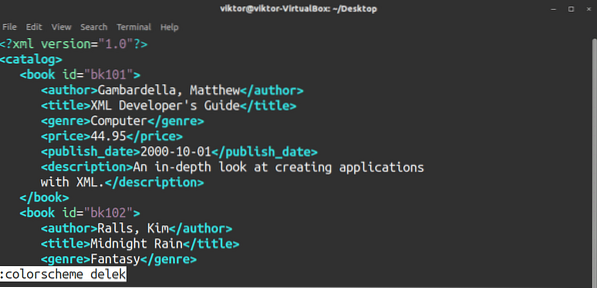
Якщо ви не знаєте точної назви колірної схеми, натисніть Вкладка розкриє всі наявні.
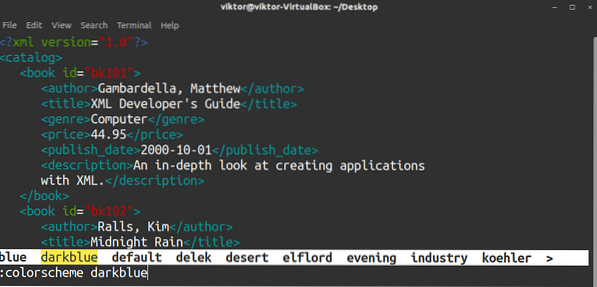
Давайте спробуємо “пустельну” колірну гамму.
$: кольорова схема пустелі
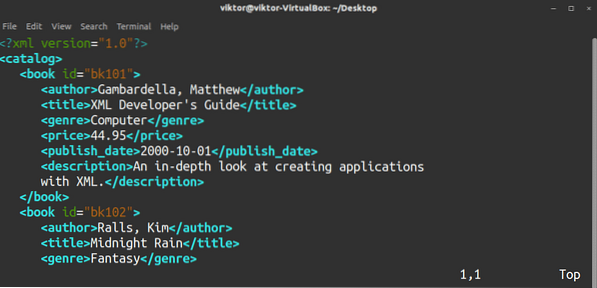
Щоб перевірити, яку колірну схему зараз використовує Vim, запустіть цю команду.
$: кольорова схема

Як і багато інших команд Vim, команда кольорів також має скорочення.
$: колір

Тепер ця зміна не буде постійною. Після виходу з Vim він повернеться до колірної схеми за замовчуванням. Ви можете визначити схему кольорів за замовчуванням у файлі vimrc. Це файл конфігурації Vim, який Vim завантажує кожного разу, коли запускається.
Відкрийте файл vimrc. Якщо у вас його немає, наступна команда створить його за замовчуванням. Мій vimrc є зразком від Vim fandom.
$ vim ~ /.vimrc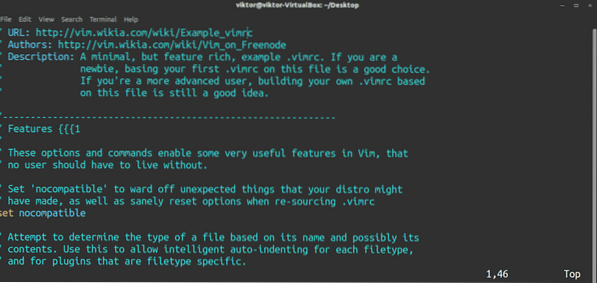
У кінці файлу додайте наступний рядок.
$ коло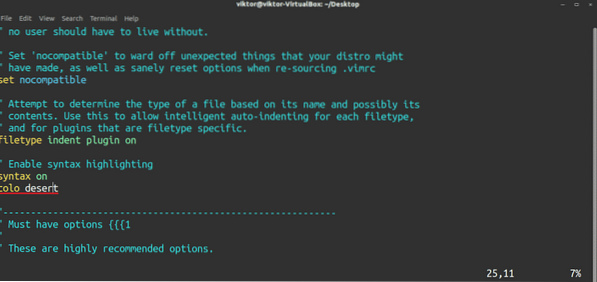
Щоб застосувати зміни, перезапустіть Vim. Якщо це неможливо, перезавантажте файл vimrc.
$: джерело ~ /.vimrc
Vim додаткові кольорові схеми
За замовчуванням Vim має кілька кольорових схем. Є безліч кольорових схем, які слід дослідити. У цьому розділі давайте перевіримо, як ви можете додати улюблену колірну схему в редактор.
Усі колірні схеми Vim (і плагіни) мають форму a .файл vim (vimscript). Те саме стосується кольорових схем Vim. Колірні схеми Vim за замовчуванням знаходяться в наступному каталозі.
$ ls / usr / share / vim / vim80 / colors | grep vim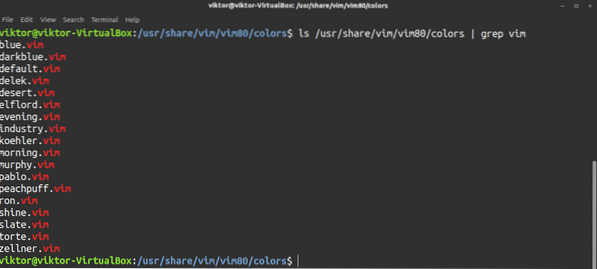
Що стосується тем Vim, які ми збираємось додати, вони будуть розташовані під ~ /.vim каталог. Це специфічно для користувача; один користувач не може використовувати колірні схеми Vim інших користувачів. Щоразу, коли Vim запускається, він шукає каталог та його вміст. Якщо вона не існує, нічого не виконується. Якщо він існує і існує файл відповідно до структури, то Vim буде слідувати цим вказівкам.
Як правило, цей каталог не існує. Запустіть команду, щоб створити каталог.
$ mkdir -v ~ /.vim
Для зберігання колірних схем нам знадобиться кольори підкаталог.
$ mkdir -v ~ /.vim / кольори
Пора взяти улюблену колірну гамму Vim. Існує спеціальний веб-сайт, на якому розміщено тонну кольорових схем Vim з попереднім переглядом. Перевірте Vim Colors.
У цьому прикладі встановімо темну тему miramare. Завантажте колірну схему з GitHub.
Клон $ git https: // github.com / franbach / miramare.git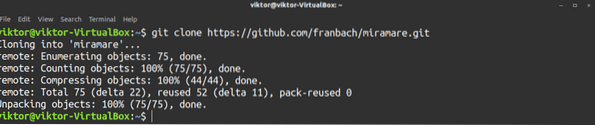
Тепер перемістіть мірамаре.vim у файл «~ /.vim / colors ”.
$ mv -v // кольори / мірамаре.vim ~ /.vim / кольори

Вуаля! Колірна гамма готова до використання! Тепер він повинен з’явитися у списку доступних колірних схем.
$: коло мірамаре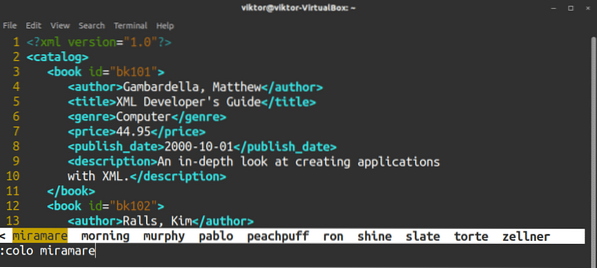
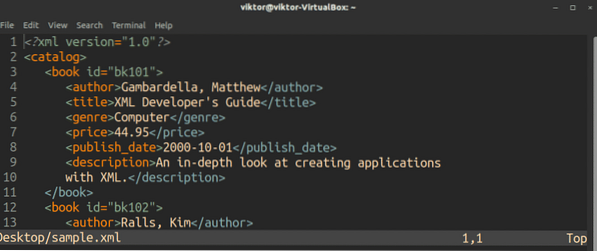
Щоб зробити нещодавно додану кольорову схему типовою, змініть файл vimrc відповідно.
Заключні думки
Це лише ручний спосіб додавання колірних схем Vim. Також можна використовувати менеджер плагінів Vim, щоб додати колірну схему Vim для вас. Це набагато кращий підхід, оскільки він також буде постійно оновлювати колірну схему (та інші плагіни). Перевірте, як насолоджуватися плагінами Vim. Vim macro також є чудовим способом імпровізувати ваш досвід редагування. Перегляньте підручник з макросів Vim.
Насолоджуйтесь!
 Phenquestions
Phenquestions


